Hareketli filigran, video boyunca kayıyormuş gibi görünen yarı şeffaf bir logo veya metindir. İçerik oluşturucular için bir tür kimlik veya telif hakkı koruması görevi görür. Ancak videolarını dikkat dağıtmadan sergilemek isteyenler için bu bir dezavantaj olabilir. Videonuzu daha az çekici hale getirir ve izleyicileri vurgulamak istediğiniz içerikten uzaklaştırır.
Bu hareketli filigranı videonuzdan kaldırmak istiyorsanız korkmayın! Bu yazı, size yardımcı olacak çeşitli yöntemler konusunda size rehberlik edecektir. hareketli filigranlardan kurtulun. Daha fazlasını öğrenmek için kaydırmaya devam edin!
Bölüm 1. Hareketli Filigrandan Nasıl Kurtulunur
1. AVAide Video Dönüştürücü
Ortadan kaldırmak istediğiniz hareketli filigranların bulunduğu belirli alanlarınız var mı? Bununla, AVAide Video Dönüştürücü ihtiyacınız olan mükemmel çözümdür. Dönüştürme ve düzenleme özelliklerinin yanı sıra, filigran kaldırma ihtiyaçlarınızı karşılayan yerleşik bir video filigranı kaldırıcıya sahiptir. Bu özellik, seçim kutusunu kullanarak hareketli filigranı manuel olarak seçmenize ve ondan kurtulmanıza olanak tanır.
Filigranları tek tek kaldırmaktan yoruldunuz mu? AVAide Video Converter, hareketli filigranları toplu olarak kaldırmanıza olanak tanıyarak süreci basitleştirir. Tek bir işlemde birçok hareketli filigranı kaldırarak zamandan ve emekten tasarruf etmenize yardımcı olabilir. Etkileyici kısım? AVAide Video Converter, son çıktınızın canlı, net ve istenmeyen unsurlardan arınmış olmasını sağlar.
Aşama 1Tam erişim için resmi web sitesinden AVAide Video Converter'ı indirip yükleyin.
Adım 2Şuraya gidin: araç kutusu sekmesi. Araçların bir listesini göreceksiniz; lütfen seçin Video Filigranı Kaldırıcı.
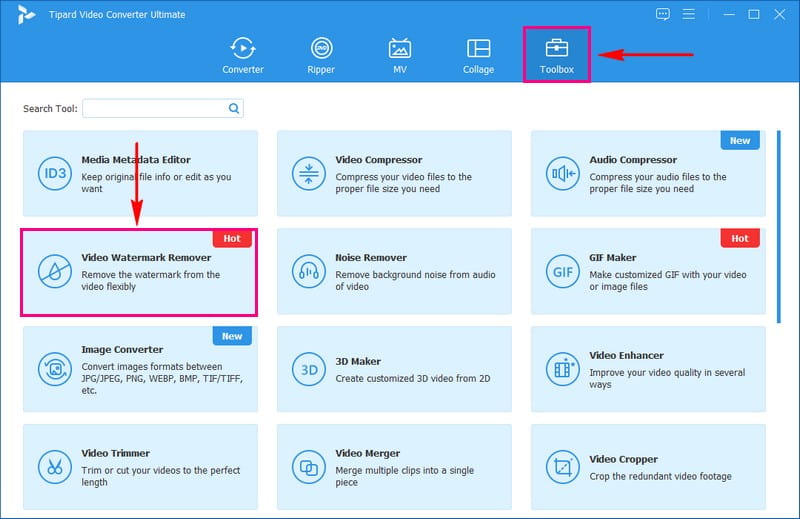
Aşama 3Videoyu hareketli filigranla eklemek için (+) düğmesini tıklayın. Ardından +'ya tıklayın Filigran kaldırma alanı ekle Önizleme ekranındaki seçim kutusunu etkinleştirmek için.
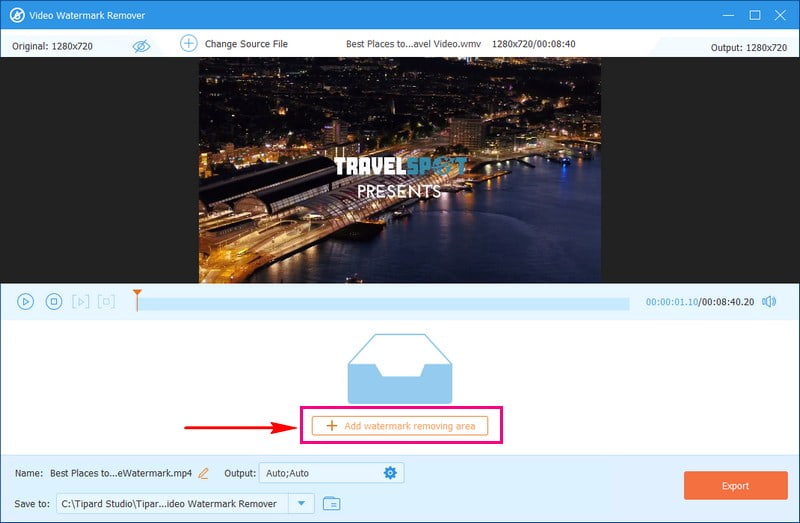
4. AdımSeçim kutusunu hareketli filigranın bulunduğu alana taşıyın. Hareketli filigranın boyutuna bağlı olarak seçim kutusunun boyutunu değiştirebilirsiniz.
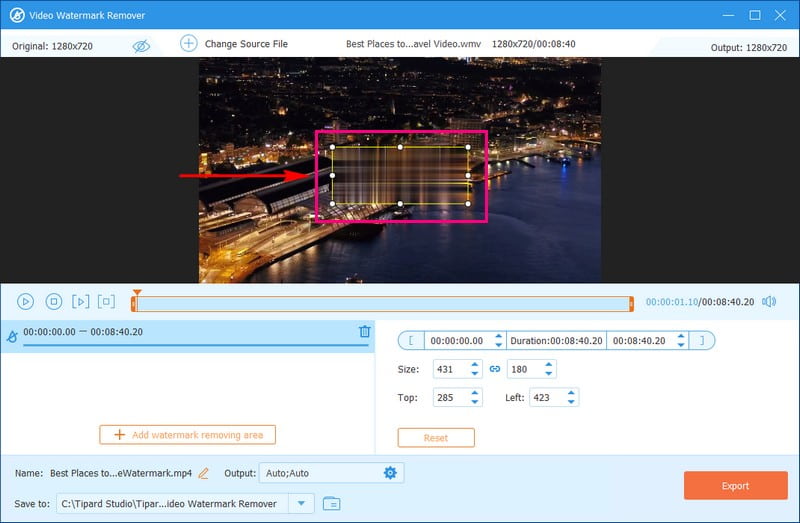
Adım 5Videonuzda birden fazla hareketli filigran varsa bunları tek seferde kaldırabilirsiniz. Bunu yapmak için + Filigran kaldırma alanı ekle Başka bir seçim kutusunu etkinleştirmek için düğmesine tekrar basın.
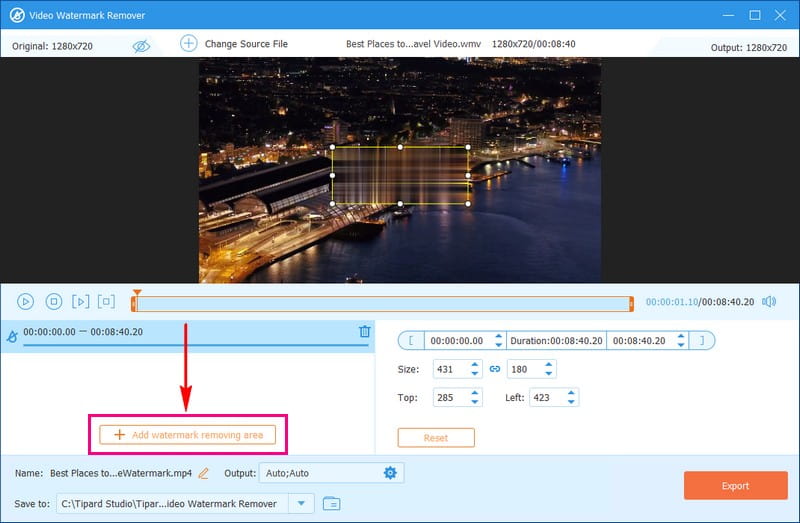
6. AdımI vur İhracat Hareketli filigran tamamen kaplandığında düğmesine basın. Bundan sonra, düzenlediğiniz video yerel dosyanızda olacaktır.
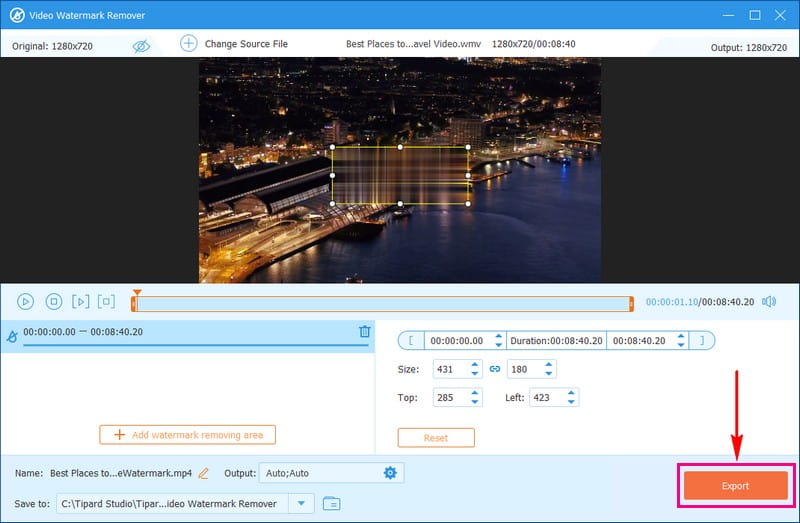
2. DaVinci Çözümü
DaVinci Resolve, hareketli filigranlar da dahil olmak üzere istenmeyen nesneleri ortadan kaldırmak için harika bir özelliğe sahiptir. Bu akıllı özellik, platformun videonuzdaki nesnelerin hareketini takip etmesine olanak tanır. Filigranı kaldırdıktan sonra kalan boşlukları doldurarak çevredeki pikselleri harmanlar. Pürüzsüz ve doğal görünümlü bir son çıktı sağlar. Hiç şüphe yok ki DaVinci Resolve, güvenebileceğiniz önde gelen hareketli filigran kaldırıcılardan biridir.
Aşama 1Programı açın, yeni bir proje oluşturun ve videonuzu hareketli filigranlarla içe aktarın.
Adım 2Videoyu zaman çizelgesine sürükleyin ve renkli sayfaya geçin. Kullanarak yeni bir düğüm oluşturun Alt + S ve filigranın üzerine dairesel bir şekil ekleyin.
Aşama 3kullanarak şeklin hareketini izleyin. İleriye doğru izle seçenek. Daha sonra şunu kullanın: Nesne Kaldırma seçeneğinden Kütüphane filigranı ortadan kaldırmak için.
4. AdımTıklamak Sahne Analizi Platformun filigranı analiz etmesine ve kaldırmasına izin vermek için. Gerekirse tıklayın Temiz Plaka Oluşturun çıktıyı iyileştirmek için.
Adım 5Şuraya gidin: Teslimat sayfa. Ardından çıktı formatınızı seçin ve filigransız videonuzu oluşturmaya başlayın.
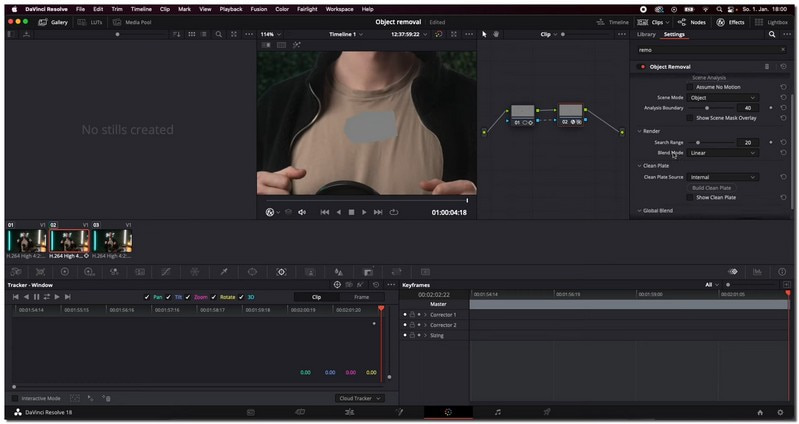
3. Media.io
Videolarınızdan istenmeyen hareketli filigranları ortadan kaldırmak için tasarlanmış ücretsiz bir çevrimiçi platform Media.io'dur. Herhangi bir program indirme zahmetine girmeden videolarınızdan filigranları kaldırabilirsiniz. Bu platform, logolar, marka işaretleri veya istenmeyen unsurlar olsun, sorunsuz bir kaldırma işlemi sağlar. Size temiz, profesyonel görünümlü bir video sunar. Ancak çevrimiçi bir platform olarak çalışması için istikrarlı bir internet bağlantısına ihtiyacı var.
Media.io kullanarak çevrimiçi bir videodan hareketli filigranı ücretsiz olarak nasıl kaldıracağınıza ilişkin adımlar aşağıda verilmiştir:
Aşama 1Öncelikle Media.io Watermark Remover'ı arayın ve web sitesini açın.
Adım 2basın Dosyaları Seç düğmesine basın ve istenmeyen hareketli filigranlar içeren videoyu seçin.
Aşama 3I vur Alan Ekle Hareketli filigranın yerleştirildiği bölgeyi seçmek için düğmesini kullanın. Daha sonra sağ üst köşeye gidin ve İhracat buton.
4. AdımMedia.io Watermark Remover, hareketli filigranı belirtilen alandan kaldırmak için videonuzu işlemeye başlayacaktır. Birkaç dakika sürebilir, bu yüzden sabırlı olun.
Adım 5İşlemden sonra, düzenlenen videonuzu hareketli filigran olmadan indirmeniz istenecektir.
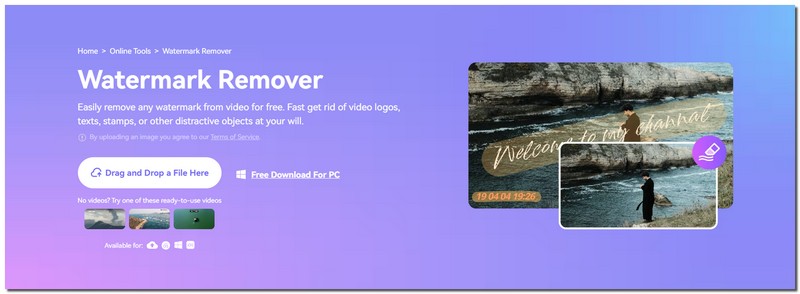
4. Video Silgisi
Video Eraser, çeşitli mobil işletim sistemlerinde erişilebilen hareketli bir filigran uygulamasıdır. Telefonunuzun sağındaki hareketli filigranları düzenlemenize ve kaldırmanıza yardımcı olabilir. Videolardan hareketli filigranları doğru bir şekilde hedeflemek ve kaldırmak için dikdörtgen bir maske kullanır. Etkileyici kısım? Bu filigran sökücünün basit ve sezgisel bir arayüzü var. Ancak bazı masaüstü programlarıyla aynı kapsamlı özellikleri ve yetenekleri sunmayabilir.
Aşama 1Öncelikle uygulamayı mobil cihazınızdan yükleyin.
Adım 2Uygulamayı başlat. seçeneğini arayın Videodan filigranı kaldır ve onu seçin. Bundan sonra, istenmeyen hareketli filigranı içeren videoyu uygulamaya aktarın.
Aşama 3Boş bir alan arayın ve dikdörtgen bir maske eklemek için üzerine tıklayın. Lütfen maskeyi videodaki hareketli filigranı tamamen kaplayana kadar değiştirin.
4. AdımMaskeyi değiştirdikten sonra Tamamlandı Videoyu hareketli filigranı kaldırılmış şekilde kaydetmek için düğmesine basın. Artık filigran içermeyen düzenlenmiş videonuz mobil cihazınıza kaydedilir.
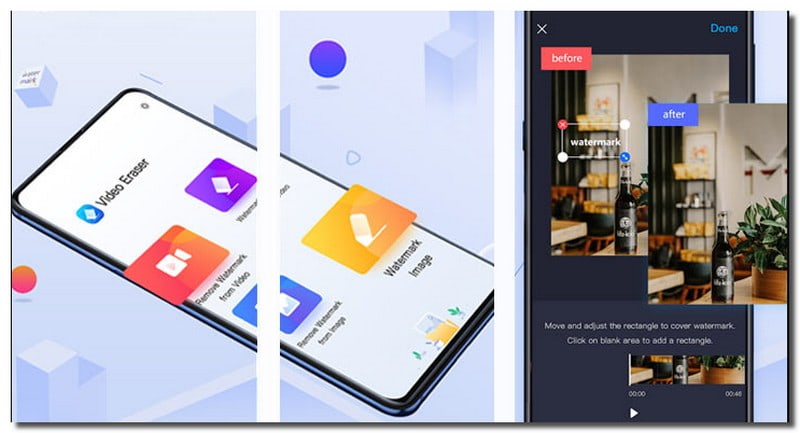
Bölüm 2. Hareketli Filigrandan Kurtulma Hakkında SSS
Videolardan filigranları kaldırmak yasal mıdır?
Bu koşullara bağlıdır. Filigranların kişisel kullanım veya eğitim amacıyla kaldırılması kabul edilebilir. Ancak filigranların telif hakkıyla korunan materyalden izinsiz olarak kaldırılması fikri mülkiyet haklarını ihlal edebilir.
Video kalitesini etkilemeden hareketli filigranları kaldırmak mümkün müdür?
Genellikle kaynak, bir fotoğrafın telif hakkına sahip olup olmadığını size söyleyecektir. Filigran, telif hakkı simgesi veya telif hakkını belirten herhangi bir mesaj olup olmadığını kontrol edin.
Hareketli filigran, görüntünün üst üste bindirilmesiyle kaldırılabilir mi?
Ne yazık ki, hareketli bir filigranın üzerine bir görselin yerleştirilmesi onu kaldırmaz. Genellikle video karelerine dahil edilir. Saygın bir platform kullanmadan bunları kaldırmak zor olabilir.
Hareketli filigranı kaldırmak video dosyasının boyutunu değiştirir mi?
Hareketli bir filigranı kaldırmak videonun dosya boyutunu değiştirmez. Video çözünürlüğünü, bit hızını ve sıkıştırma ayarlarını değiştirirseniz dosya boyutu değişecektir.
Bir videodan hareketli filigranları kaldırmadan önce dikkate alınması gereken şeyler var mı?
Herhangi bir değişiklik yapmadan önce orijinal videonun yedeğini alın. Gerektiğinde orijinale geri dönebilmenizi sağlar ve değiştirilmemiş içeriğin kalıcı olarak kaybolmasını önler.
keşfettin videodan hareketli filigran nasıl kaldırılır yukarıda belirtilen ayrıntıları kullanarak. Videolarınız daha temiz ve daha profesyonel görünecek. Üstelik hiçbir istenmeyen filigran dikkatleri dağıtmıyor.
Filigranları sorunsuz bir şekilde kaldırırken, AVAide Video Converter bu iş için mükemmel bir platform olarak öne çıkıyor. Teknik uzmanlığınız ne olursa olsun videolarınızdan filigranları kaldırabilirsiniz. AVAide Video Converter'ı bugün yükleyin ve düzenlemenizi bir sonraki seviyeye taşıyın!
Kayıpsız kalitede dönüştürme için 350'den fazla formatı destekleyen eksiksiz video araç kutunuz.



 Güvenli indirme
Güvenli indirme


